
「CryptoGT(クリプトGT)ってスマホアプリがあるの?」
「どこからダウンロードするのかな」
「使い勝手が知りたい!」
話題の取引所、CryptoGT(クリプトGT)の一番の魅力、スマホアプリについて特集します。


BitMEX(ビットメックス)との比較
CryptoGT(クリプトGT)とBitMEX(ビットメックス)は、どちらも海外仮想通貨FX取引所です。
特徴について表にまとめてみました。
| CryptoGT | BitMEX | |
| スマホアプリ | 有り | 無し |
| レバレッジ | 最大200倍 | 最大100倍 |
| 入出金通貨 | BTC・XRP・BCH・LTC・
ETH・DASH・XMR・ADA |
BTC |
| 通貨ペア数 | 54種類 | 8種類 |
| 決済手数料 | なし | 0.05% |
| スワップ | 4時間ごと
0.01%~ |
8時間ごと
Funding 保有ポジションに対して -0.375%~0.375% |
| 入出金手数料 | なし | なし |
| 証拠金維持率 | 100% | 50% |
| 追証 | なし | なし |
| スプレッド | 0.08%~ | Maker…-0.05%~
Taker…0.25%~ |
| セキュリティ | マルチシグネチャウォレット
ハード・コールドウォレット等 |
ホットウォレット
マルチサインアドレス等 |
| サポート | メールとチャットで日本語対応 | メールで日本語対応 |
赤字部分は、CryptoGT(クリプトGT)が優れている項目です。
この中でも、特徴的であるスマホアプリに焦点を当てて解説していきます。
MT5は専用アプリではなく、汎用アプリ
例えば、国内仮想通貨取引所などはその取引所の名前が付いた専用のアプリがあると思います。
しかし、CryptoGT(クリプトGT)の場合は「CryptoGT」という名前が付いたアプリがある訳ではなく、MetaTrader5(MT5)というFX(外国為替)取引で使われている最新のアプリを使って、取引をする形になります。
MT5はFX取引に特化しているため、使いやすく作られています。
ダウンロード・ログイン方法
CryptoGT(クリプトGT)のスマホアプリを確認してみましょう。
まずは、登録したサイトをWebブラウザで閲覧し、ログインします。

TraderRoomにログインしたら、口座やE-walletの情報が表示されます。
そのまま下にスクロールすると、すぐに「トレーディングプラットフォーム」がありますので、使っているスマートフォンの種類に合わせて選択します。
すると、アプリダウンロードページが表示されますのでそのままダウンロードしてください。
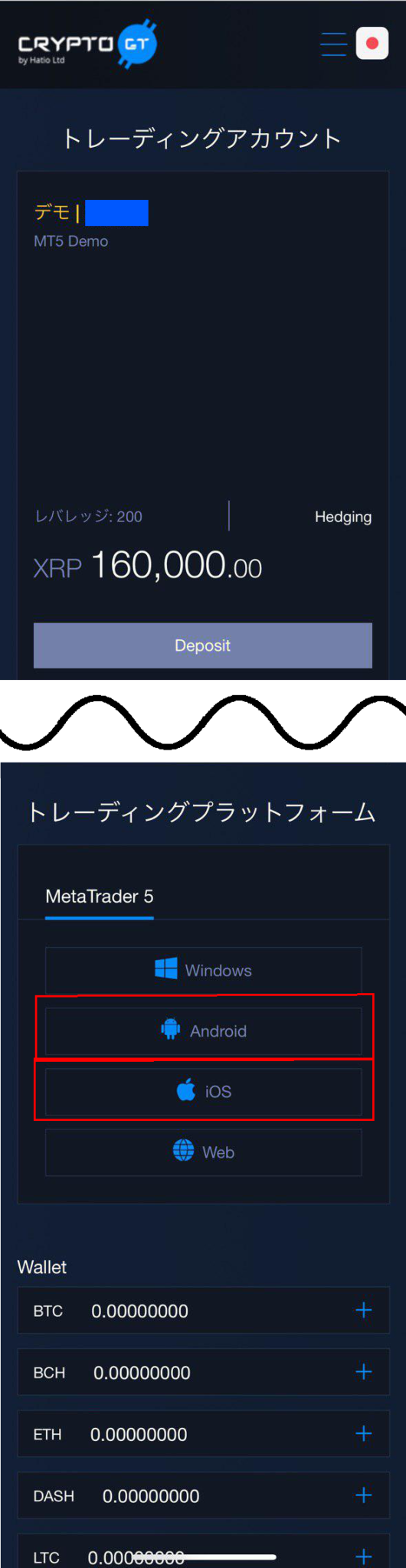
スマホにアイコンが表示されたら、タップして情報を入力し、ログインしてください。
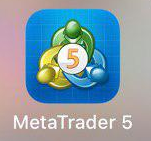
↓ログインの方法についてはこちらの動画をどうぞ↓
iOSの場合
Androidの場合
様々な名前が出てきますが、Webサイトは「CryptoGT」サーバの名前は「Hatio」ログインするためのアプリは「MT5」とそれぞれ異なるということを覚えておいてくださいね!

チャートの見方
チャートの見方は至って簡単です。
更に勿論スマホ用に画面サイズが調整されていること、最新のFXアプリであることなどから、操作性に特化しています。
チャートの画面を見ながら説明をしていきます。
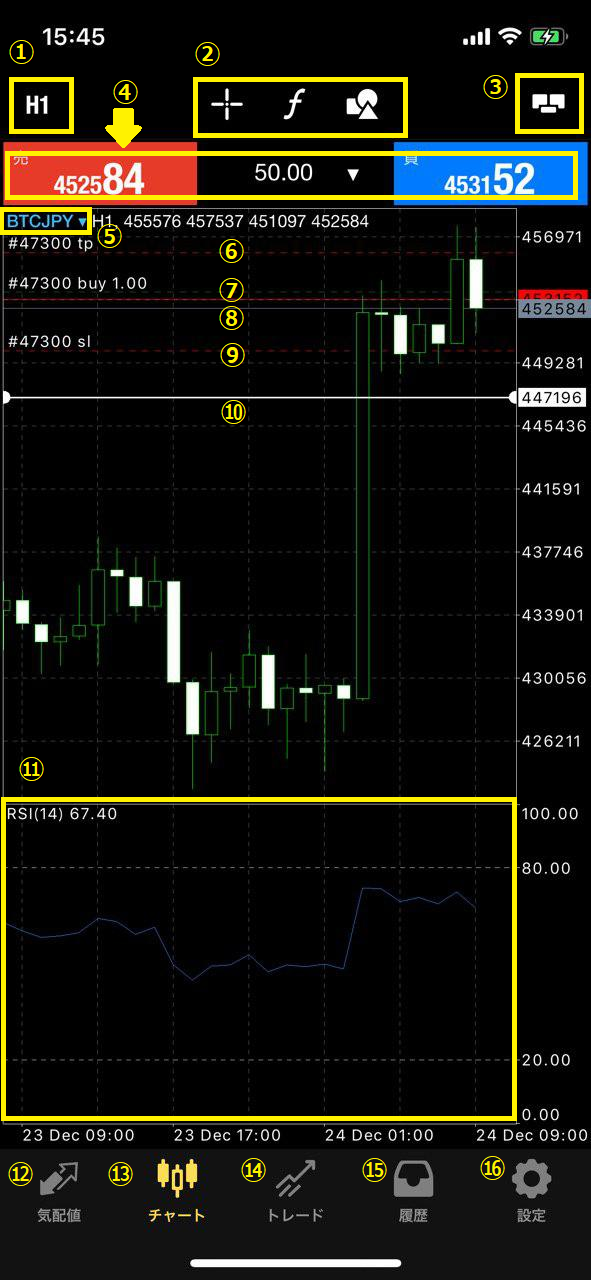
①時間足
1分、5分、15分、30分、1時間、4時間、1日、1週間、1ヶ月 単位でチャートの設定が出来る。
②クロスヘア、インジケーター、オブジェクト
左から順に、十字(クロスヘア)の表示、インジケーターの挿入、オブジェクトの挿入。
チャート内の指定場所の価格や日時を確認したり、チャートを見やすくするための図形などを挿入することが出来る。
③ワンクリックトレードの表示、非表示の切り替え
④ワンクリックトレードボタン
有効にしている場合、ここをタップしただけで、真ん中の数字のロット数分ポジションを保有してしまうため注意!
⑤通貨ペア
ここをタップすると通貨ペアを切り替える事ができる。
CryptoGT(クリプトGT)には通貨ペアが沢山あるが、あんまり多く表示していると切り替えがし辛いため、10種類程度に絞っておいた方が良い。
⑥tpライン
現在保有しているポジションの、テイクプロフィット(利益確定)ライン。
⑦buyライン
ポジション開始位置のライン
⑧BidラインとAskライン
灰色がBid(売り気配)ラインで赤がAsk(買い気配)ライン。
通常はBidラインのみ表示されているため、Askラインを表示するためには設定変更が必要。
⑨slライン
現在保有しているポジションの、ストップロス(損切り)ライン。
⑩「オブジェクト」で描画したライン
タップしながらで移動することや、タップひとつで削除が出来る。
⑪インディケータウインドウ
メインウインドウ(ローソク足)に重なるように表示されるインジケーターもありますが、サブ画面に設定したインジケーター、もしくはサブ画面にしか表示されないものはチャート下に表示される。
⑫気配値アイコン
通貨ペアの気配値がずらっと表示される。非表示や通貨ペアの追加も可能。
⑬チャートアイコン
選択中の通貨ペアの、チャートを閲覧できる。
⑭トレードアイコン
口座の残高や、保有中のポジションの価格推移、などが確認出来る。
⑮履歴アイコン
現在までのトレードの履歴、口座への資金移動の履歴を確認出来る。
⑯設定アイコン
新しい口座のログインや、言語設定、チャートのカラー等を設定することが出来る。
***
最初にログインさえ完了すれば、ライブ口座とデモ口座を1タップで切り替える事も出来ます。
今、試しにポジションを持ってみよう、と思った時にすぐお試しが出来るのがいいですね!
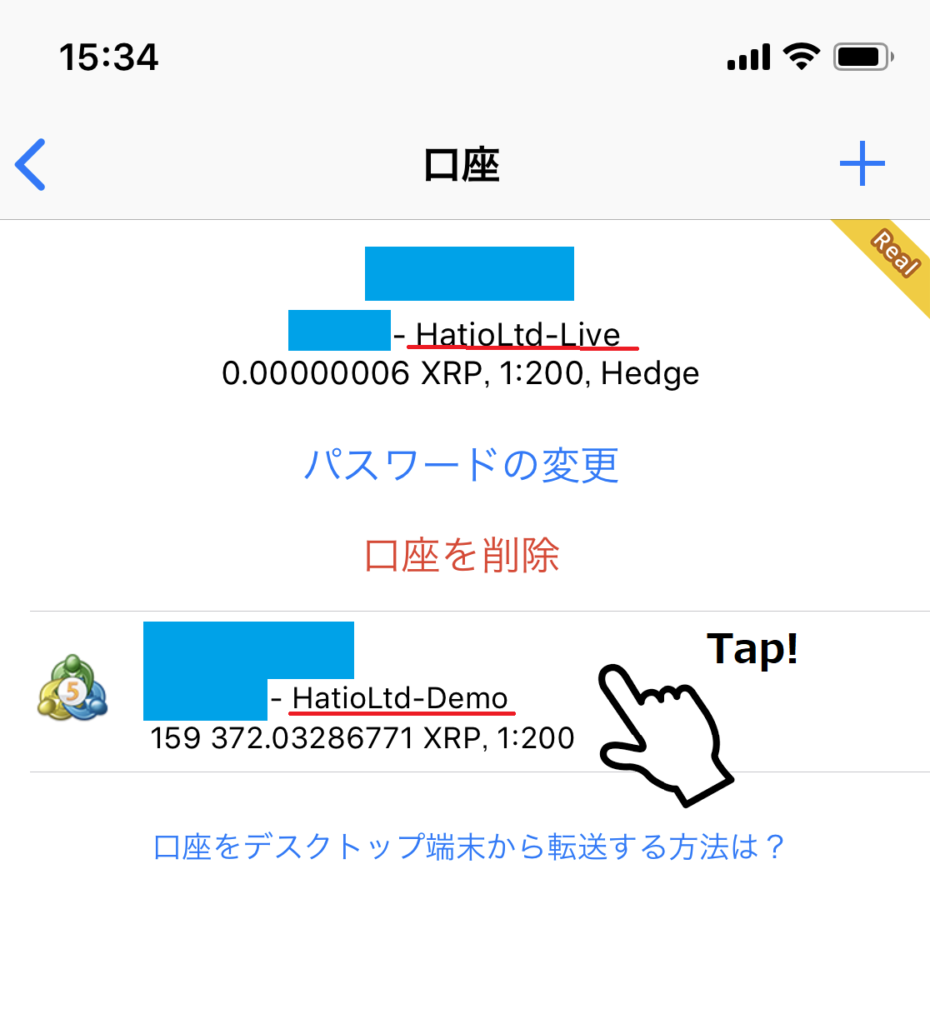

まとめ
CryptoGT(クリプトGT)のアプリはMetaTrader5(MT5)を使うため、Hatioのサーバを選択してログインする。
感覚的なMT5アプリはアイコンで理解しやすい。
デモアカウントや、他のライブアカウントへの切り替えに関してもワンタップで可能
使い心地に関しては、一度使ってみるとすぐに分かります。使いやすいCryptoGT(クリプトGT)のアプリを是非ダウンロードして使ってみてください。
 監修者: バヤシ
監修者: バヤシクリプト業界代表の意識高い系男子。仕事に役立つ意識高い系の呟きを連発します。Crypto fire side chat関西仮想通貨大会議主催者 。関西を中心にツイッターインフルエンサーさんと一緒に楽しいセミナーを企画しています。
Follow @KasouOyaji


